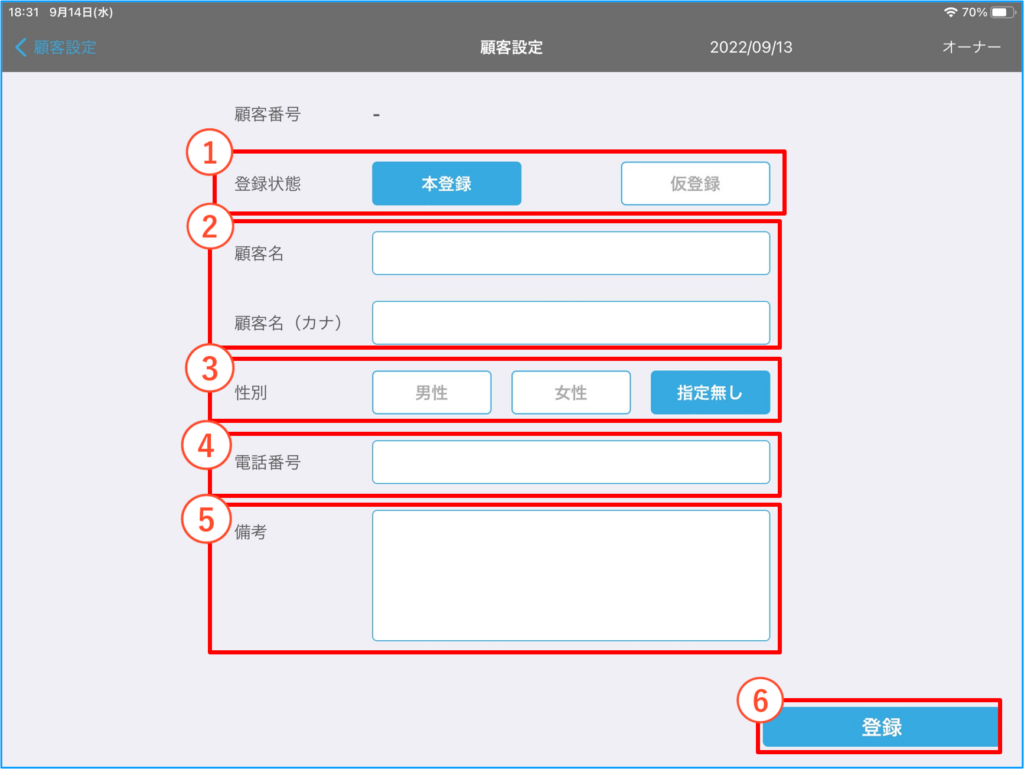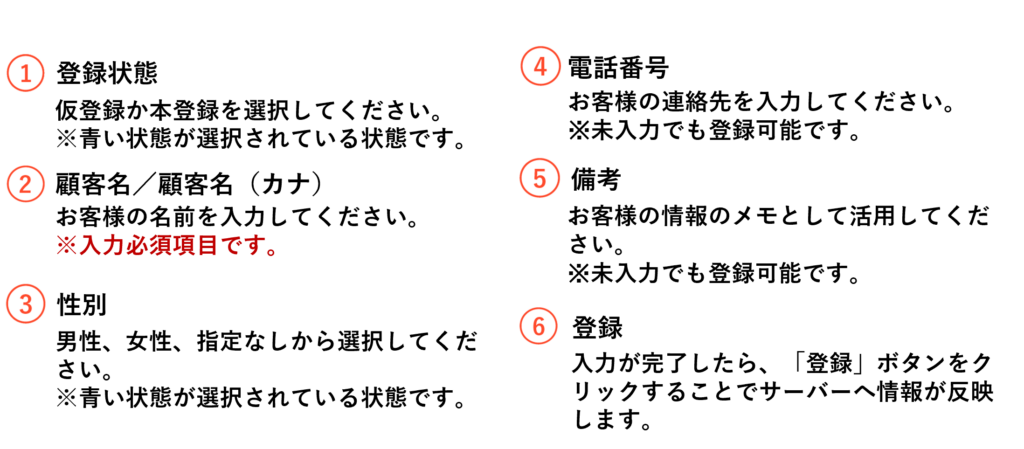画面説明と登録方法
WEB管理画面(手動入力)、WEB管理画面(CSVアップロード)、USENレジ(アプリ)での登録画面のイメージは下記の通りです。

①WEB管理画面にて手動入力する場合
登録画面のイメージは下記の通りです、 お客様情報1、お客様情報2を入力したら、画面下にある「登録」ボタンをクリックしてください。
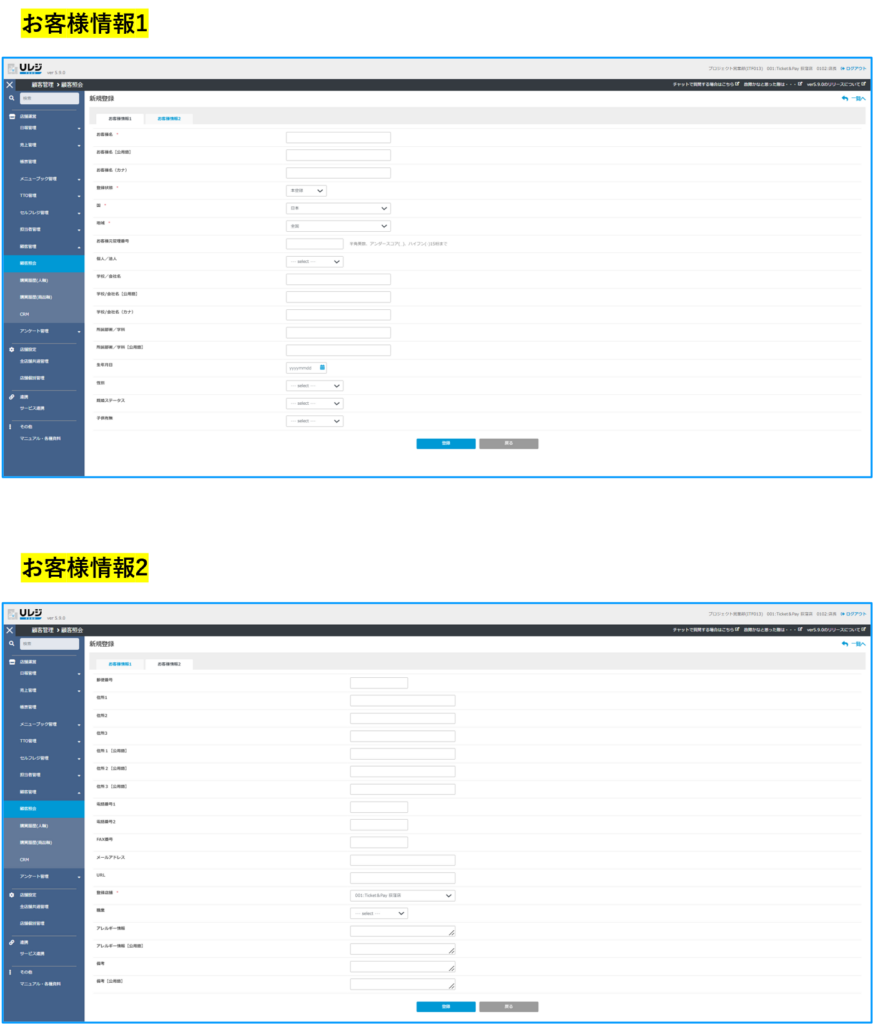
お客様情報一覧
下記を参照して入力してください。
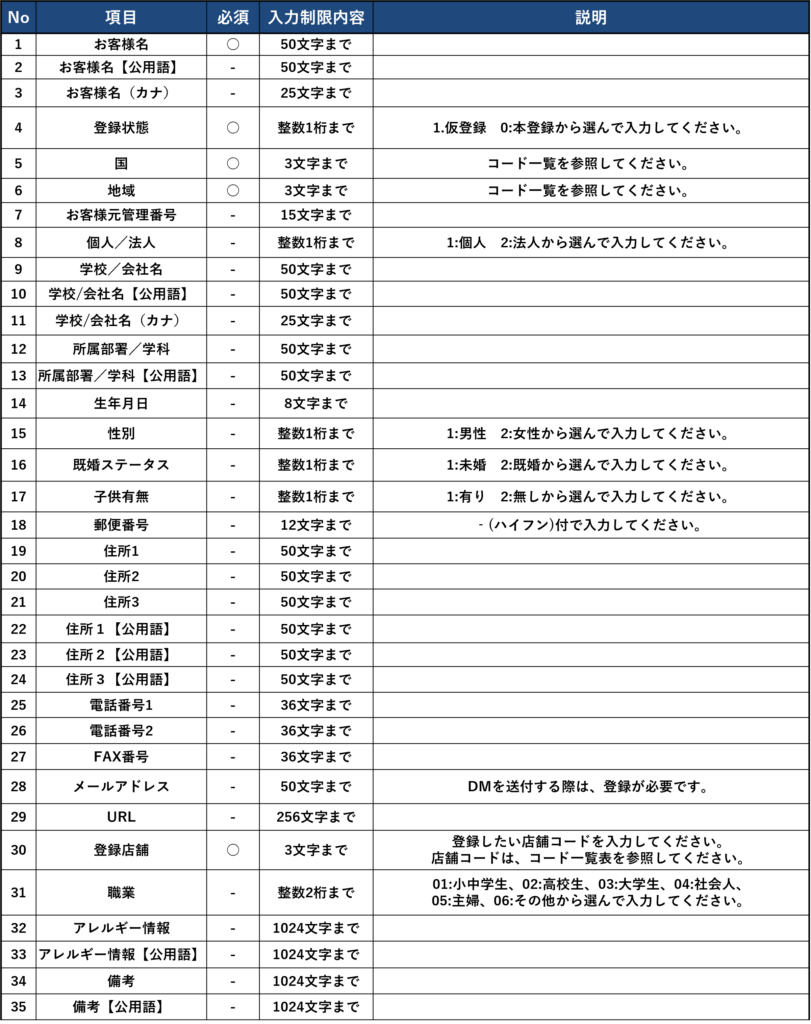

②WEB管理画面にてCSVアップロードする場合
CSVの登録画面のイメージは下記の通りです。 TOP画面>顧客管理>顧客照会>CSVアップロードを選択します。 CSVをPCの任意の場所にダウンロードして顧客情報を入力しアップロードしてください。
(1)ダウンロード
ダウンロードをクリックしてください。(ファイル名:customer_list_yyyymmdd~.csv)
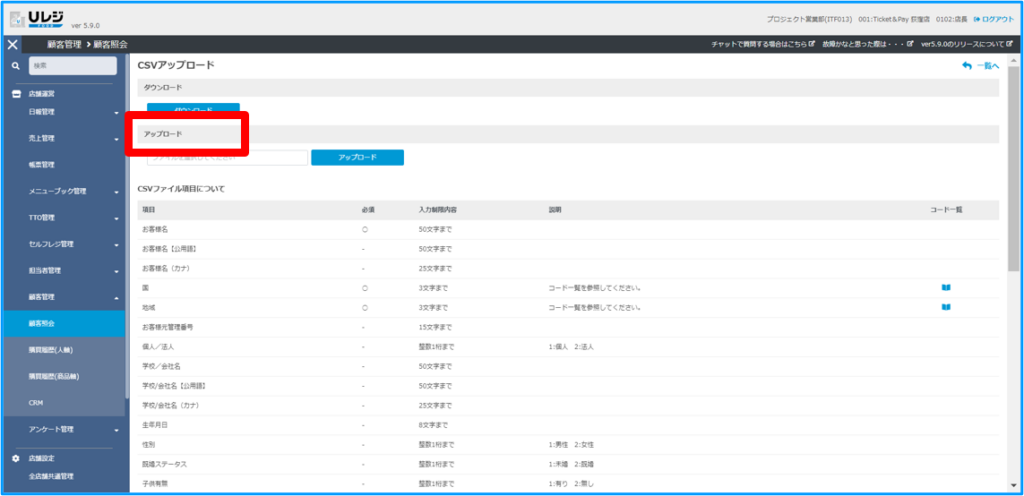
(2)保存
CSVに情報を入力して保存してください。
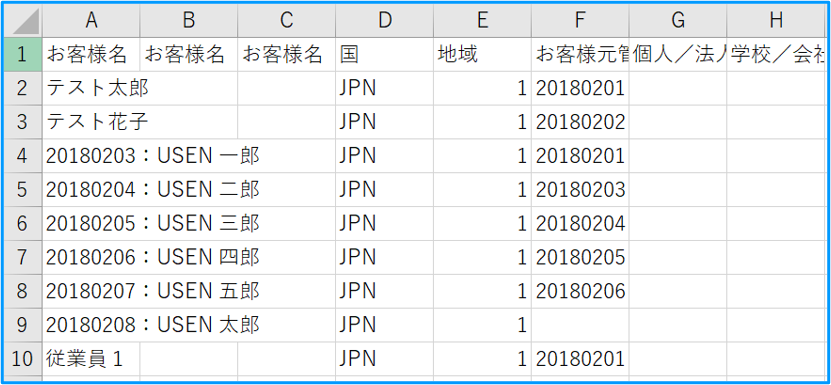
(3)アップロード
アップロードをタップし、該当のファイルを選択して、登録完了です。

お客様情報一覧
下記を参照して入力してください。
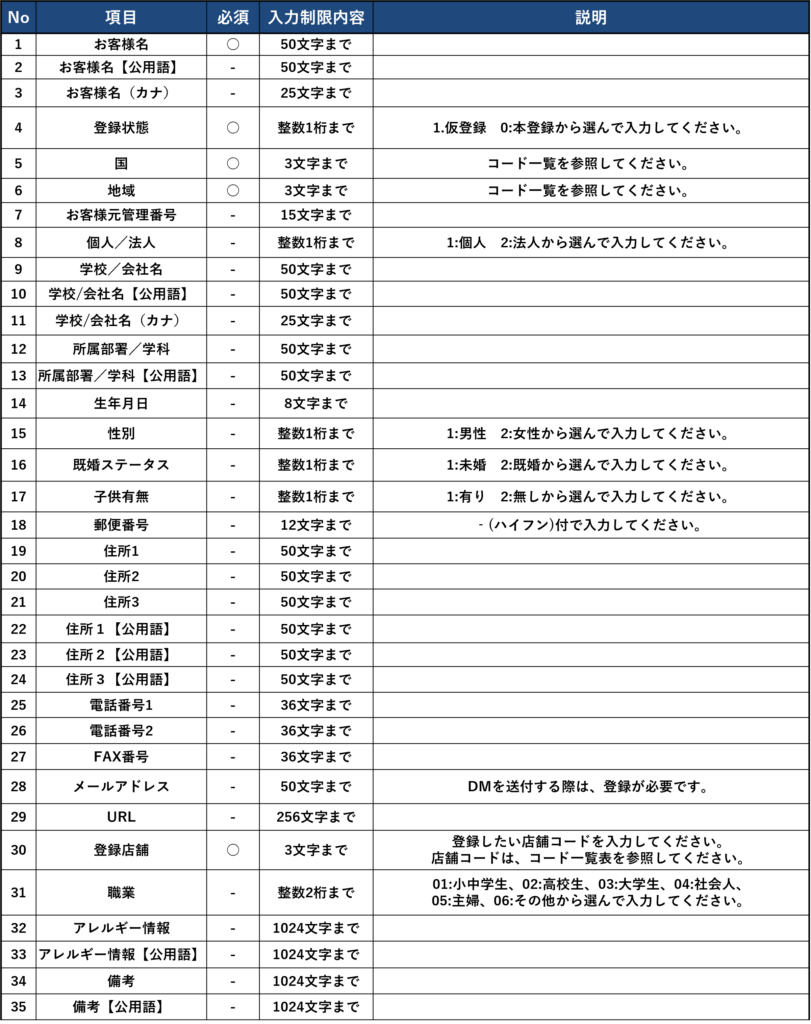

③USENレジ(アプリ)にて登録する場合
登録画面のイメージは下記の通りです。